¿Quieres agregar un poco de dinamismo a tus videos? Los clips en cámara lenta agregan dramatismo a sus videos, y todo lo que necesita para crearlos es su iPhone. Su iPhone es capaz de grabar en cámara lenta usando su aplicación de cámara, pero también puede reducir la velocidad de un video que ya ha creado. Aquí hay una guía para usar su iPhone para hacer increíbles videos en cámara lenta.
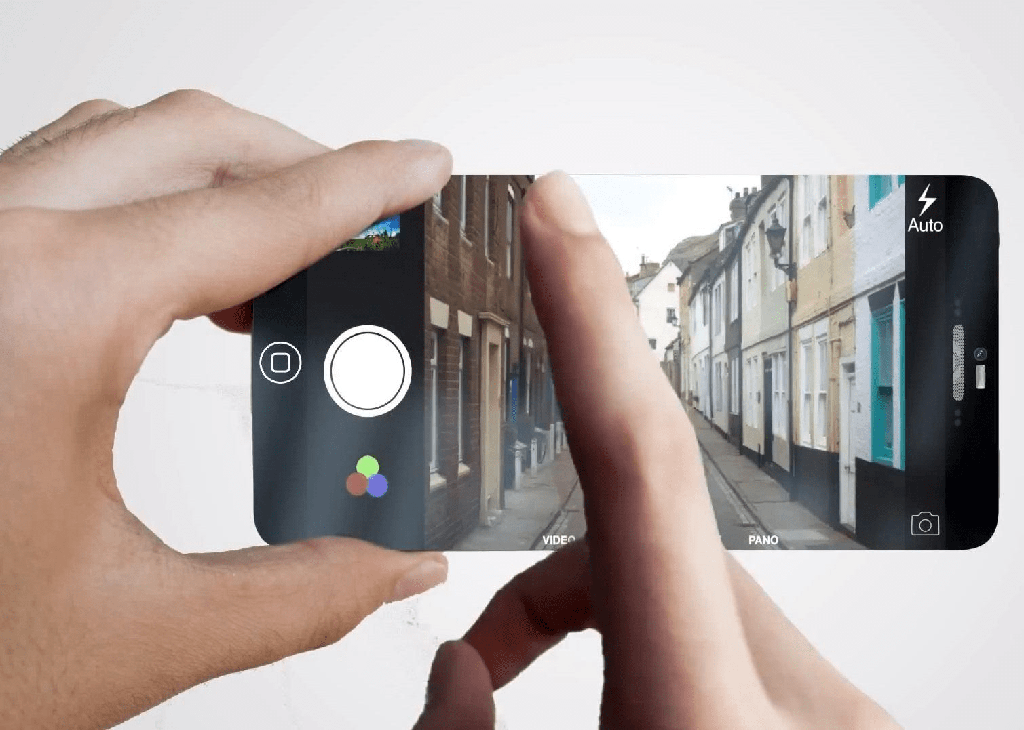
¿Cómo funciona la cámara lenta en el iPhone?
Cuando graba un video en cámara lenta en su iPhone, en realidad está reproduciendo el video a una velocidad de cuadro más lenta, creando la ilusión de que su video se mueve más lentamente que en la vida real. Puede utilizar la función de cámara lenta para grabar escenas de la naturaleza geniales, imágenes deportivas y tomas de acción intensa.
La cámara lenta es una función estándar en los modelos de cámara de iPhone a partir del iPhone 5S. Para acceder a la cámara lenta en el iPhone, simplemente abra la aplicación Cámara y desplácese por el menú que se encuentra sobre el botón del obturador. ¡Toque Cámara lenta y estará listo para comenzar!
¿Qué tan lento es un video en cámara lenta de iPhone?
La velocidad de visualización normal en un iPhone es de 60 fotogramas por segundo (FPS). Si desea grabar un video en cámara lenta, en realidad necesita grabarlo a una velocidad de fotogramas más alta para capturar más imágenes. Cuando se ralentiza el metraje de alta velocidad de fotogramas, parece estar en cámara lenta.
Todos los modelos de iPhone con capacidad de cámara lenta grabarán videos a 120 FPS, que es la mitad de la velocidad normal. Los modelos más nuevos (iPhone 8 y más nuevos) que funcionan con el chip A11 Bionic pueden grabar videos en cámara lenta a 240 FPS, que, cuando se reproduzcan, se reproducirán a una cuarta parte de la velocidad normal.
Grabar a cámara lenta con la cámara del iPhone
Ahora que nos hemos quitado los detalles del camino, probemos algunas técnicas de grabación y consejos para crear videos geniales en cámara lenta. Una vez que empieces a experimentar, no querrás parar.
¿Cómo ajustar la configuración de cámara lenta en el iPhone?
Antes de comenzar a hacer videos, veamos la configuración de su iPhone. El FPS y la calidad de su video dependerán del modelo de iPhone con el que esté filmando. Puede ajustar su configuración de cámara lenta a la más alta calidad para obtener los mejores resultados, pero prepárese: estos increíbles videos consumirán una buena cantidad de almacenamiento en su teléfono. Aquí se explica cómo cambiar la configuración de cámara lenta en el iPhone:
- Abra su Configuración en su iPhone.
- Desplácese hacia abajo y toque Cámara.
- Presiona Grabar en cámara lenta.
- Elija la velocidad de fotogramas más alta para obtener los mejores resultados; solo recuerde que esto ocupará más espacio en su teléfono.
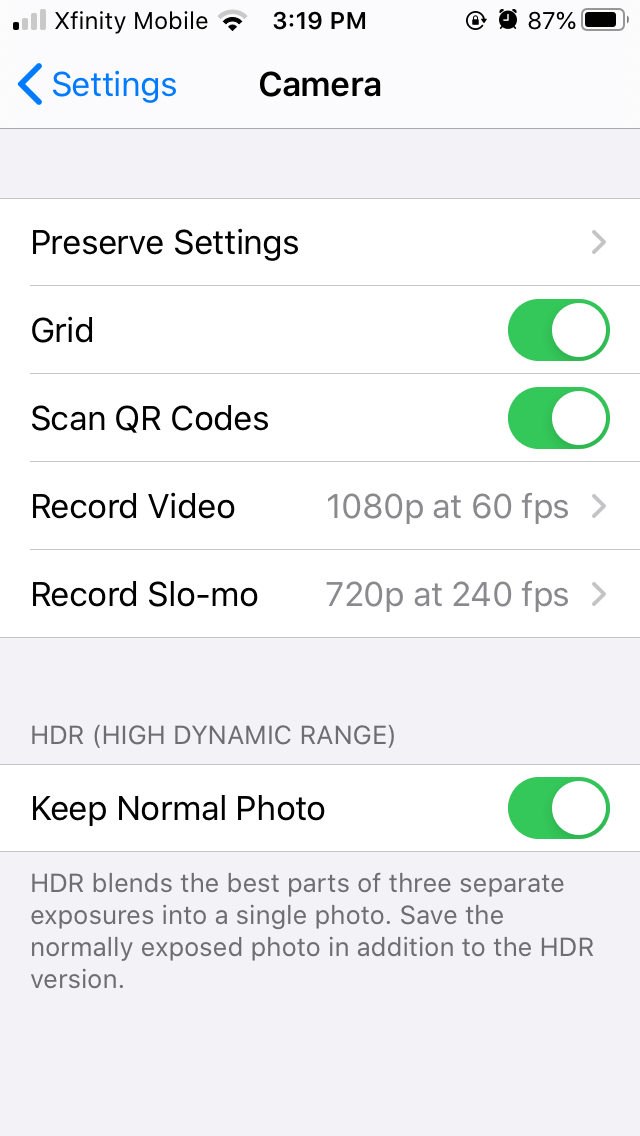
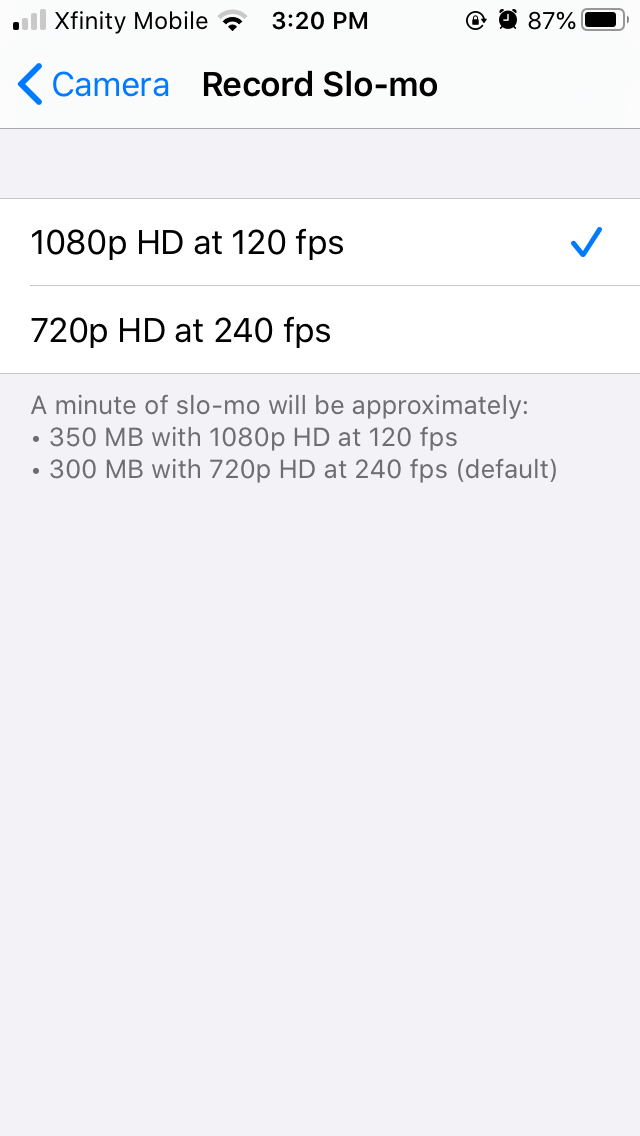
¿Cómo grabar un video en cámara lenta con tu iPhone?
Ahora viene la parte divertida. Estos son los conceptos básicos para grabar videos en cámara lenta con su iPhone:
- Navega a la aplicación de la cámara de tu iPhone.
- Desplácese por los modos de disparo que se encuentran arriba del botón del obturador y toque Cámara lenta para activar la función de cámara lenta. (A menos que tenga un iPhone 11, solo puede usar Slo-mo con la cámara trasera de su iPhone).
- Cuando esté listo para filmar su película, toque el botón rojo Grabar o uno de los botones laterales de volumen.
- Toque de nuevo para detener la filmación.
- Su video en cámara lenta se guardará en su biblioteca de fotos.
¿Cómo hacer que tu video en cámara lenta se destaque?
Es posible que hayas dominado los conceptos básicos y practicado algunas tomas en cámara lenta de tus hijos jugando en el aspersor o de tu perro corriendo por el bosque, pero si quieres que tus videos en cámara lenta realmente se destaquen, tendrás que ser creativo. . Aquí hay algunos consejos para ayudarle a empezar:
- Cambia el ángulo de tu cámara. Para un mayor impacto, busque ángulos de cámara que resalten la acción. ¿Disparar una bola de nieve voladora? Intenta capturarlo zumbando hacia la cámara. ¿Grabando tu última maniobra de skate? Coloque su cámara cerca del suelo para obtener una vista panorámica de la carretera y las ruedas.
- Considere el sonido del video. Cuando disminuya la velocidad de reproducción, tenga en cuenta que el sonido también se reproducirá a una velocidad más lenta.
- Dispara con luz brillante. Debido a que está grabando su video a una velocidad de fotogramas más alta de lo normal, es importante asegurarse de tener suficiente luz. Un video filmado con poca luz aparecerá aún más oscuro.
¿Cómo editar un video en cámara lenta?
Una vez que haya creado un metraje de cámara lenta decente, puede realizar ediciones para que sus videos realmente se destaquen: cambie la velocidad de su video, recórtelo, recorte o ajuste la apariencia con filtros. El cielo es el límite aquí.
¿Puedes cambiar la cámara lenta a la velocidad normal?
UH oh. Grabaste lo que pensaste que sería un increíble video en cámara lenta de los movimientos de baile estelares de tu amigo, pero los resultados simplemente no son halagadores. Afortunadamente, puede convertir fácilmente su video en cámara lenta en un video de velocidad normal con unos pocos toques en la pantalla. Aquí está cómo hacerlo:
- Vaya a su aplicación Fotos, abra el video en cámara lenta que desea cambiar y toque Editar.
- En la parte inferior de la pantalla, verá dos controles deslizantes. El primero muestra los cuadros dentro de su video. El segundo muestra dónde cambia su video de velocidad normal a cámara lenta.
- Arrastre la línea blanca vertical a través del segundo control deslizante para que todas las líneas tengan el mismo ancho de separación. Esto cambiará las partes de cámara lenta a la velocidad normal.
- Si desea cambiar solo una parte de su video a la velocidad normal, ajuste el control deslizante en cualquier dirección para que esas secciones tengan la velocidad normal.
- Cuando esté satisfecho con los resultados, toque Listo.
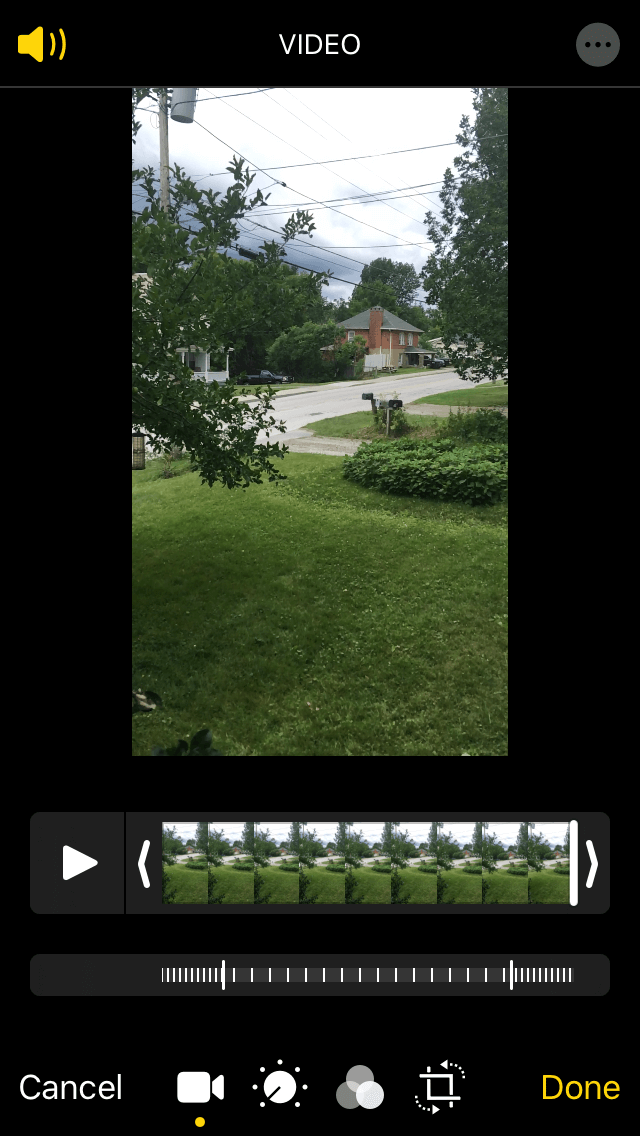
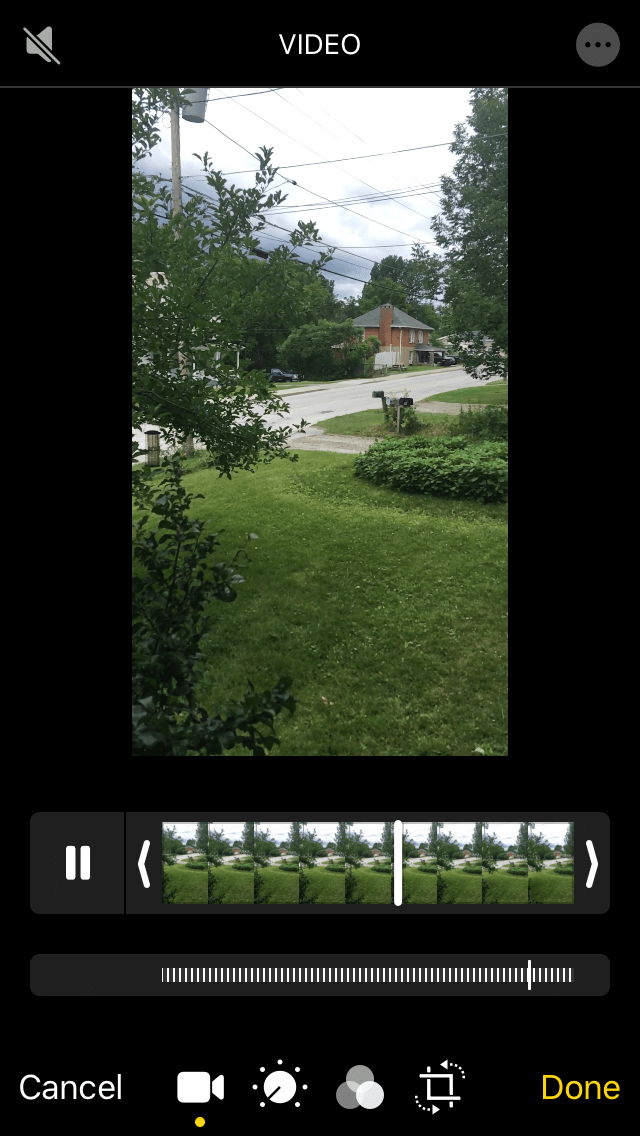
¿Cómo acelerar un video en cámara lenta?
Si desea acelerar su película aún más rápido que la velocidad normal, deberá usar iMovie, que se puede descargar gratis en la App Store. A continuación, le mostramos cómo acelerar su video en cámara lenta usando iMovie:
- Abre iMovie en tu iPhone.
- Toca Continuar en la pantalla de bienvenida.
- Toque + para comenzar un nuevo proyecto y toque Película.
- Elija el video en cámara lenta que desea editar y toque Crear película en la parte inferior de la pantalla.
- Toque el video para que aparezcan las herramientas de edición.
- Toque el ícono del velocímetro para acelerar su video.
- Aparecerá un control deslizante con una tortuga en un extremo y un conejo en el otro. Deslizarlo completamente hacia el conejo hará que el video se reproduzca al doble de la velocidad normal.
- Toca el botón de reproducción para comprobar tus resultados.
- Toca Listo en la parte superior de la pantalla.
¿Cómo ralentizar tu video?
Puede reducir la velocidad de su video en cámara lenta de la misma manera que lo aceleró con iMovie. Simplemente siga las mismas instrucciones, pero mueva el control deslizante hacia la tortuga en lugar del conejo para reducir la velocidad de su video.
¿Cómo recortar, recortar y enderezar su video en cámara lenta?
La aplicación de fotos de tu iPhone tiene algunas herramientas de edición básicas que puedes usar para arreglar tus clips en cámara lenta. Con estas herramientas, puede recortar, enderezar y recortar fácilmente videos de iPhone. Aquí está cómo hacerlo.
- Primero, abra el video en cámara lenta que desea editar y toque Editar.
- Para recortar el video, mueva las flechas en cualquier extremo del control deslizante de la línea de tiempo hacia el centro. Puede recortar el principio o el final de su video para hacerlo más corto.
- Para enderezar su video, toque el icono de recorte. Se accede a la función de enderezamiento tocando el círculo con la línea horizontal que lo atraviesa. Ahora mueva el control deslizante para enderezar su video.
- Puede recortar su video tocando el icono de recorte y arrastrando los bordes de su video para recortarlo al tamaño deseado.
- Presiona Listo.
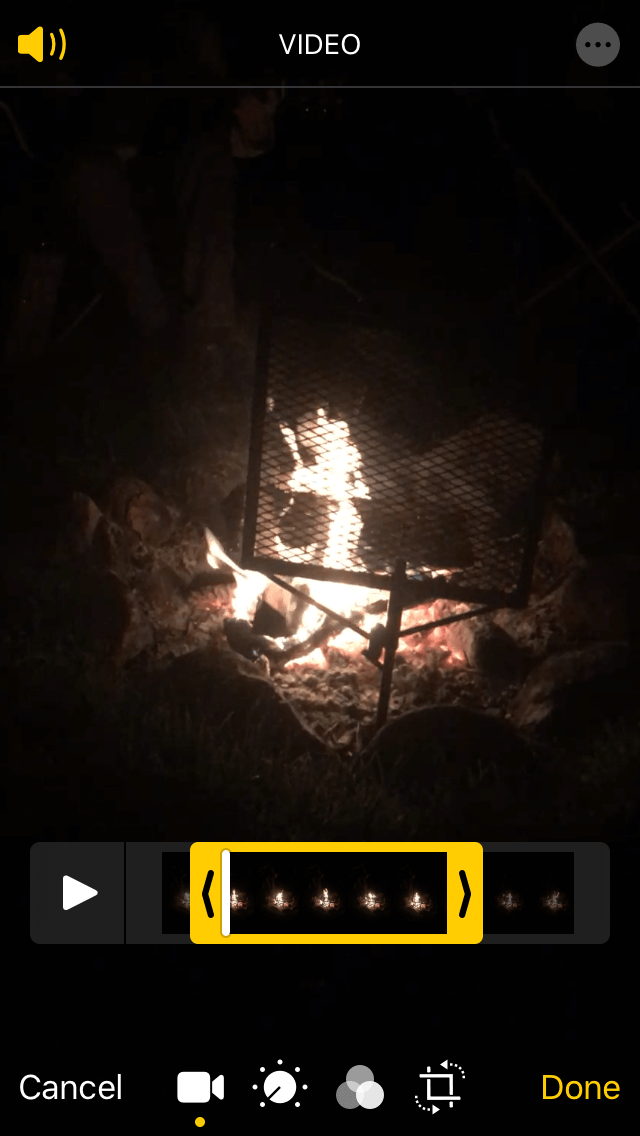
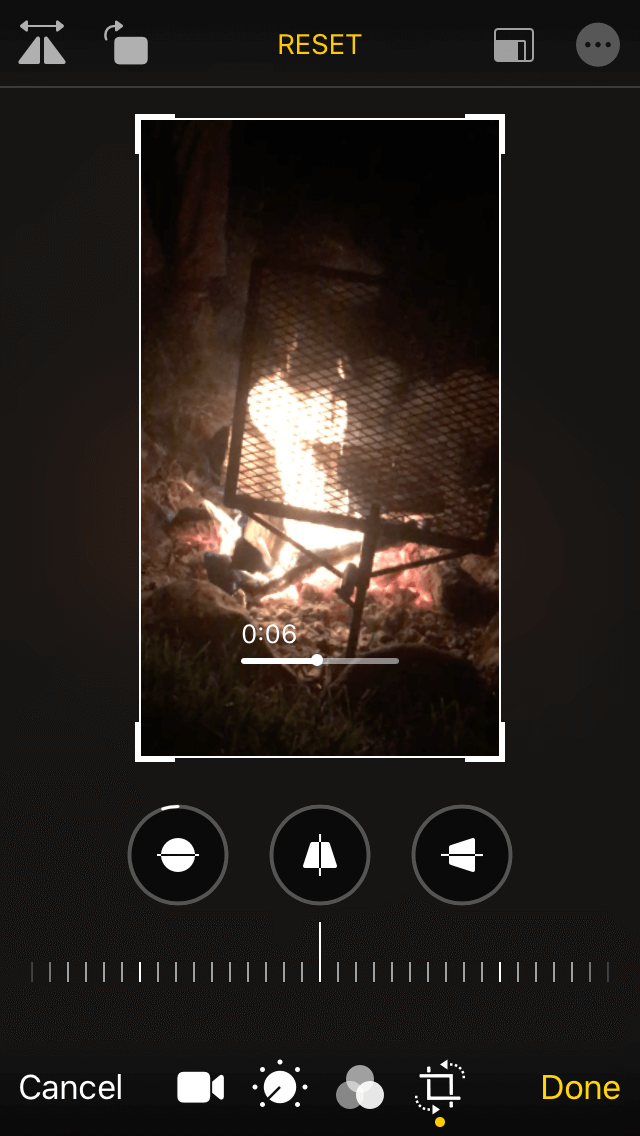
¿Cómo ajustar la exposición, el contraste y el color de un video en cámara lenta?
La aplicación iPhone Photos también puede cambiar la apariencia de su video en cámara lenta ajustando la exposición, el contraste y el color con controles deslizantes individuales o filtros listos para usar. Aquí se explica cómo acceder a estas divertidas herramientas de edición en Fotos:
- Elija el video que desea editar en Fotos y toque Editar.
- Toque el icono de edición, que parece un círculo rodeado de pequeños puntos.
- Encima del control deslizante hay una variedad de íconos que cambiarán el aspecto de su video.
- El icono de exposición es un círculo con un +/- dentro. Toque esto y luego arrastre el control deslizante para aumentar o disminuir la exposición.
- Se puede acceder al control deslizante de contraste tocando el ícono de contraste, que parece un círculo blanco y negro dividido por la mitad. Mueva el control deslizante hacia adelante y hacia atrás para ajustar.
- Para aumentar la saturación, toque el ícono de saturación (un círculo colorido) y ajuste el control deslizante para lograr la saturación de color deseada.
- Si desea agregar un filtro a su video, toque el ícono de filtro (tres círculos interconectados) y desplácese por las opciones para aplicarlas a su video.
- Presiona Listo.
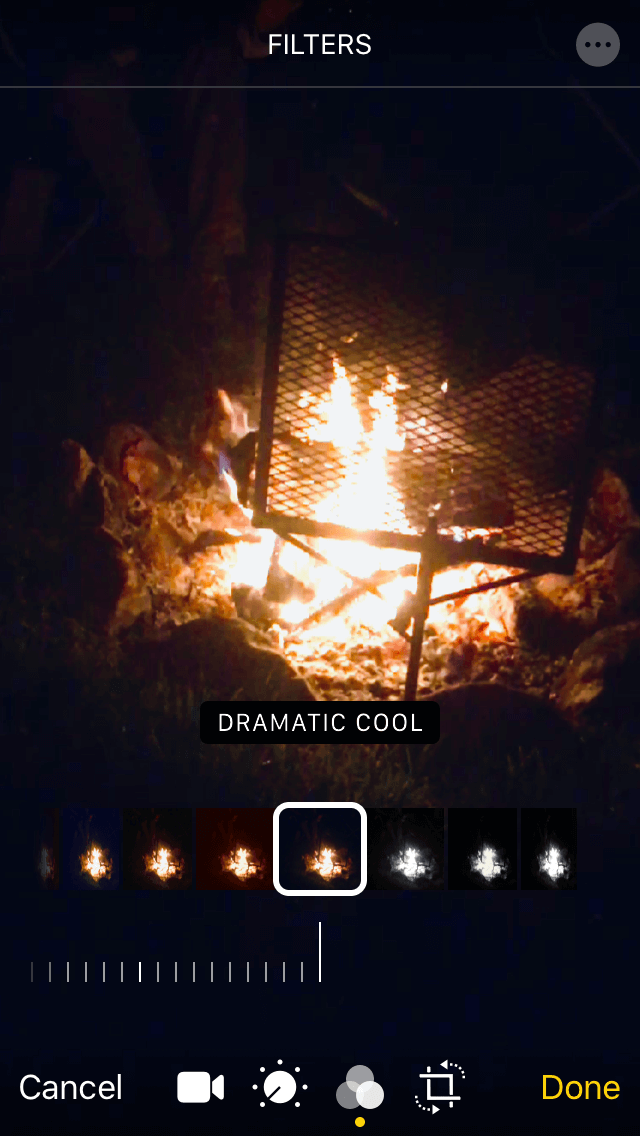
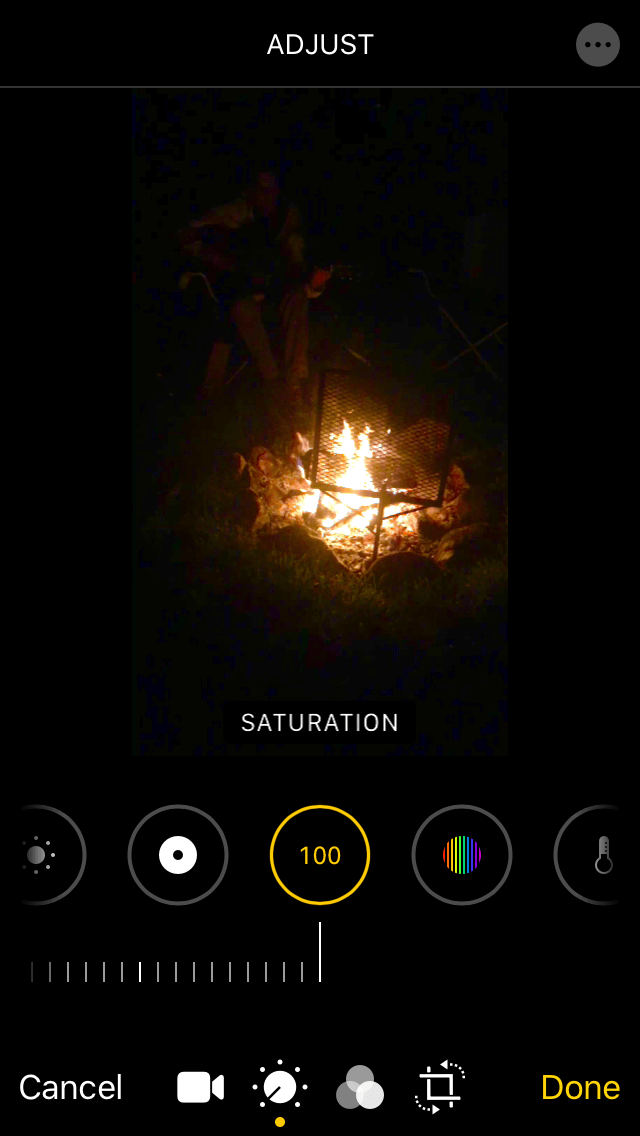
Ahora que conoce los conceptos básicos, no hay nada que le impida crear impresionantes videos en cámara lenta con su iPhone. ¡Usa nuestra guía para ser creativo con esta característica subestimada!








